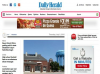Το Microsoft PowerPoint είναι μέρος της βιβλιοθήκης προγραμμάτων Microsoft Office Suite και χρησιμοποιείται για τη δημιουργία παρουσιάσεων διαφανειών. Για να επεξεργαστείτε μια παρουσίαση PowerPoint, πρέπει να είναι σε μορφή PowerPoint (.ppt ή .pptx). Για παράδειγμα, μια παρουσίαση που έχει μετατραπεί σε ταινία Quicktime και είναι τώρα σε μορφή .mov, δεν μπορεί να επεξεργαστεί στο PowerPoint. Ωστόσο, εάν εξακολουθείτε να χρησιμοποιείτε το αρχικό αρχείο .ppt ή .pptx για τη δημιουργία της ταινίας, μπορείτε να το επεξεργαστείτε και να δημιουργήσετε μια ενημερωμένη ταινία.
Βήμα 1
Ανοίξτε το αρχείο PowerPoint με το λογισμικό PowerPoint. Κάντε κλικ στο κουμπί "Νέα διαφάνεια" στο επάνω μέρος της οθόνης εάν θέλετε να προσθέσετε μια νέα διαφάνεια στο αρχείο παρουσίασης.
Το βίντεο της ημέρας
Βήμα 2
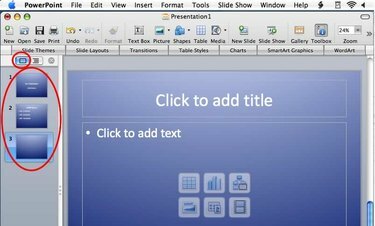
Μικρογραφίες διαφανειών
Κάντε κλικ στις μικρογραφίες των διαφανειών στην αριστερή πλευρά της οθόνης για να μετακινηθείτε σε μια συγκεκριμένη διαφάνεια που θέλετε να επεξεργαστείτε.
Βήμα 3
Κάντε κλικ στο κουμπί "Προβολή ταξινόμησης διαφανειών" στην κάτω αριστερή γωνία της γωνίας για να προβάλετε όλες τις διαφάνειές σας ως μικρογραφίες. Στη συνέχεια, κάντε κλικ και σύρετε για να αναδιατάξετε τη σειρά των διαφανειών. Κάντε κλικ στο κουμπί "Θέματα διαφανειών" στο επάνω μέρος της οθόνης εάν θέλετε να αλλάξετε το χρωματικό θέμα για ολόκληρη την παρουσίαση σε κάτι νέο.
Βήμα 4
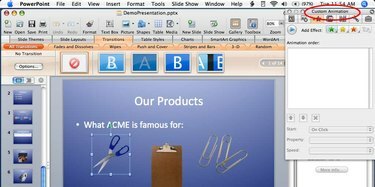
Επιλεγμένο αντικείμενο
Κάντε κλικ στα αντικείμενα διαφάνειας για να τα επιλέξετε. Πατήστε το delete εάν θέλετε να αφαιρέσετε ένα επιλεγμένο αντικείμενο. Χρησιμοποιήστε την παλέτα μορφοποίησης για να αλλάξετε τις ρυθμίσεις για ένα επιλεγμένο αντικείμενο.
Βήμα 5
Κάντε κλικ σε ένα αντικείμενο διαφάνειας και σύρετε όταν ο κέρσορας είναι σταυρωμένος για να μετακινήσετε το αντικείμενο σε μια νέα θέση. Κάντε κλικ και σύρετε στις λαβές περίγραμμα αντικειμένων για αλλαγή μεγέθους.
Βήμα 6
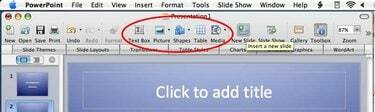
Εισαγωγή κουμπιών νέου αντικειμένου
Χρησιμοποιήστε τα κουμπιά "Εισαγωγή" στη γραμμή εργαλείων στο επάνω μέρος της οθόνης για να προσθέσετε νέα αντικείμενα (κείμενο, εικόνες, ταινίες, γραφήματα, πίνακες ή σχήματα) σε μια διαφάνεια. Μπορούν να προστεθούν πολλά αντικείμενα στην ίδια διαφάνεια με αυτά τα κουμπιά ή το μενού Εισαγωγή.
Βήμα 7
Κάντε διπλό κλικ σε αντικείμενα κειμένου για να επεξεργαστείτε το κείμενο ή να αλλάξετε τη μορφοποίησή του.
Βήμα 8
Κάντε κλικ στο μενού Αρχείο (ή στο μενού του Office στο PowerPoint 2007) και στη συνέχεια στο "Αποθήκευση" για να αποθηκεύσετε τις αλλαγές επεξεργασίας που έχετε κάνει στο αρχείο παρουσίασης του PowerPoint.